Como instalar a placa-mãe MSI
Na era atual de rápido desenvolvimento tecnológico, a montagem de computadores tornou-se a escolha de cada vez mais pessoas. Por ser uma marca bem conhecida, as placas-mãe MSI são altamente favorecidas por sua estabilidade e alto desempenho. Este artigo apresentará detalhadamente as etapas de instalação da placa-mãe MSI e anexará dados relevantes para ajudá-lo a concluir a instalação facilmente.
1. Trabalho de preparação

Antes de instalar a placa-mãe MSI, você precisa preparar as seguintes ferramentas e materiais:
| Ferramentas/Materiais | Objetivo |
|---|---|
| chave de fenda | Protegendo a placa-mãe e o hardware |
| Pulseira antiestática | Evite que a eletricidade estática danifique a placa-mãe |
| Radiador | Resfriamento da CPU |
| fonte de alimentação | Alimente toda a máquina |
| cartão de memória | Memória em execução do sistema |
2. Etapas de instalação
1. Instale a CPU
Primeiro, abra a tampa do slot da CPU na placa-mãe, alinhe a CPU com o slot e insira-a com cuidado. Certifique-se de que a marca triangular na CPU esteja alinhada com o soquete, certificando-se de que a orientação esteja correta. Em seguida, pressione a tampa do soquete para fixar a CPU.
2. Instale o radiador
Aplique uma quantidade adequada de pasta térmica na superfície da CPU, coloque o dissipador de calor contra a CPU e fixe-o com parafusos. Certifique-se de que o radiador esteja em contato próximo com a CPU para garantir a dissipação de calor.
3. Instale o módulo de memória
Encontre o slot de memória na placa-mãe e abra as travas em ambos os lados. Alinhe o módulo de memória com o slot e pressione firmemente até que a fivela trave automaticamente. Recomenda-se priorizar a instalação do soquete próximo à CPU para melhor desempenho.
4. Instale a placa-mãe no chassi
Alinhe a placa-mãe com os orifícios de montagem do chassi e fixe-a com parafusos. Tenha cuidado para não apertar demais os parafusos para evitar danificar a placa-mãe.
5. Conecte a alimentação e os cabos
Conecte o cabo de alimentação da placa-mãe de 24 pinos e o cabo de alimentação da CPU da fonte de alimentação à placa-mãe. Ao mesmo tempo, conecte os cabos frontais USB, áudio e switch do chassi às interfaces correspondentes na placa-mãe.
| Tipo de cabo | Local de conexão |
|---|---|
| Fonte de alimentação da placa-mãe de 24 pinos | Lado direito da placa-mãe |
| Fonte de alimentação da CPU | Canto superior esquerdo da placa-mãe |
| USB frontal | Parte inferior da placa-mãe |
| Áudio frontal | Parte inferior da placa-mãe |
3. Perguntas frequentes
1. O que devo fazer se a placa-mãe não puder ser iniciada?
Verifique se todos os cabos de alimentação estão firmemente conectados e certifique-se de que o botão liga / desliga esteja ligado. Se o problema persistir, tente limpar o CMOS (por meio de jumpers ou removendo a bateria).
2. O que devo fazer se o módulo de memória não for reconhecido?
Reinstale o módulo de memória, certificando-se de que esteja totalmente inserido no slot. Se houver vários módulos de memória, tente instalar cada um individualmente para solucionar o problema.
3. Como atualizar o BIOS da placa-mãe?
Baixe o arquivo BIOS mais recente do site oficial da MSI e coloque-o na unidade flash USB. Entre na interface do BIOS e use a ferramenta M-Flash para atualizar.
4. Associação de Tópicos Quentes
Entre os temas quentes da Internet recentemente, o conteúdo relacionado ao hardware de computador concentra-se principalmente nos seguintes aspectos:
| tópicos quentes | Conteúdo relacionado |
|---|---|
| Popularidade da memória DDR5 | A nova placa-mãe da MSI suporta memória DDR5 |
| Tecnologia PCIe 5.0 | Placa-mãe MSI assume a liderança para suportar PCIe 5.0 |
| Compatibilidade com Windows 11 | As placas-mãe MSI estão perfeitamente adaptadas ao Windows 11 |
Com as etapas acima, você poderá concluir com êxito a instalação da placa-mãe MSI. Se você encontrar algum problema durante o processo de instalação, consulte o guia detalhado no site oficial da MSI ou entre em contato com o atendimento ao cliente para obter ajuda.
Espero que este artigo seja útil para você e desejo uma boa instalação!
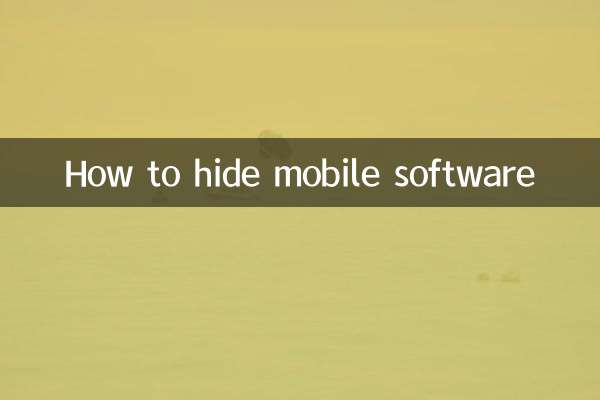
Verifique os detalhes
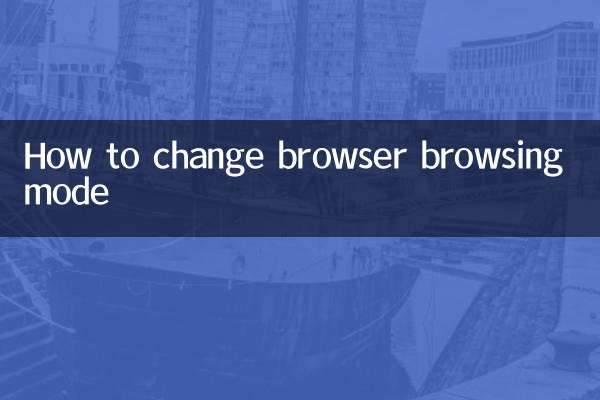
Verifique os detalhes